안녕하세요. 소셜디자이너입니다.
여러분은 어떤 프로그램으로 사진 편집 하시나요? 저는 포토샵을 제대로 배우기 전까진 그림판으로 작업하곤 했었는데요. 윈도우 운영체제라면 기본적으로 있기 때문에 따로 설치하지 않아도 되고, 누구나 쉽게 다룰 수 있는 프로그램이라는 장점이 있어요. 그 중에서 사진 크기 조절, 자르기 등 여러 사용방법에 대해 알아볼게요!
그림판 사용방법

먼저 그림판을 불러와야겠죠? 하단에 있는 작업 표시줄 좌측에 검색창에 '그림판'이라고 입력해주시면 바로 뜰 거예요. 참고로 저는 윈도우10 버전을 사용하고 있습니다.

프로그램을 열었다면, 작업해야할 사진을 불러와야겠죠? [파일] - [열기] 버튼에 들어가 클릭해주시나 단축키 Ctrl + O 입력하면 컴퓨터에 저장된 사진을 불러올 수 있어요.
그림판 사진 크기 조절

첫 번째로 사진 크기를 조절해볼까요? 상단 [이미지] 카테고리에서 '크기 조정'이라고 적힌 아이콘을 클릭해주세요.

그럼 크기 조정 및 기울기라는 창이 뜰텐데요. 크기 조정 영역에서 원하는 크기만큼 설정해주시면 되는데, 기준이 백분율과 픽셀 총 2가지가 있어요. 기본적으로 '백분율'에 체크가 되어있는데, 100을 기준으로 숫자를 높이면 크기가 커지고 낮추면 작아집니다. 만약에 정확한 수치를 입력하여 사진 크기 조절하고 싶다면 기준을 '픽셀'로 체크하시면 돼요. 참고로 가로 세로 비율 유지는 항상 체크하는 게 좋아요! 그래야 사진이 찌그러지지 않거든요.
그림판 사진 자르기

두 번째로 사진에서 불필요한 영역을 잘라볼게요. 다 마음에 드는데 이미지 세로길이가 너무 긴 것 같아요! 원하는 영역만 남기고 나머지는 깔끔하게 잘라보도록 할게요.

상단 메뉴에서 '선택'이라고 적힌 버튼을 눌러 '사각으로 선택'을 클릭해줍니다. 내가 원하는 영역만 잡아주기 위해서 이 기능을 사용해주는 거랍니다.

그리고 남기고 싶은 영역만 사각 선택도구로 쭉 드래그해주면 돼요. 나중에서 수정하기가 번거로우니 처음부터 위치를 잘 잡아주셔야 돼요. 실행취소는 Ctrl + Z 단축키를 입력해주세요.

그리고 크기조정 버튼 위에 있는 '자르기' 버튼만 클릭하면 깔끔하게 사진 자르기 완성이에요! 아주 간단하죠?

수정한 이미지는 [파일] - [다른이름으로 저장]에서 원하는 파일형식을 선택한 다음 저장해주면 됩니다. 원본 자체를 수정하고싶다면 그냥 저장(Ctrl + S) 하시면 돼요.
그림판 사진 붙이기 & 합치기

마지막으로 서로 다른 2장의 사진을 한 장으로 합쳐볼게요! 완성작을 보시면 서로 다른 강아지 사진을 콜라주한 것 처럼 붙였는데요. 생각보다 복잡할 수 있어서 잘 따라오셔야 합니다.
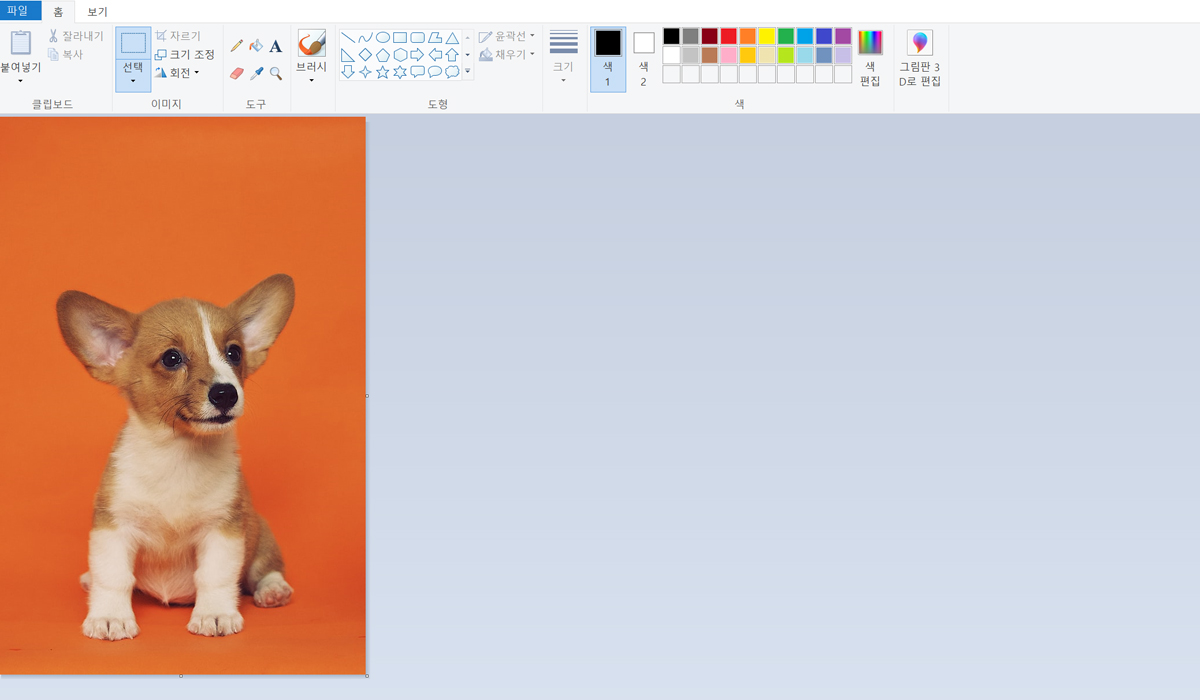
왼쪽에 위치시키고자 하는 사진을 먼저 불러올게요. 저는 주황색 배경의 강아지 사진을 먼저 배치시켰어요. 미리 사이즈나 사진을 수정해두시는 게 좋아요.

오른쪽에 배치시킬 사진을 불러오는 방법은 조금 달라요. 사진이 저장된 폴더로 들어가셔서 마우스 우클릭하신 다음 '편집' 으로 선택하시면 돼요. 그럼 자동으로 그림판을 통해 사진을 불러올 수 있어요.

자 이런식으로 서로 다른 강아지 사진이 따로 열렸다면 성공한 거예요! 다시 첫번째로 열었던 사진으로 넘어가봅시다.

그림판 사진 합치기 다음 순서는 다른 사진이 올 공간을 만들어줘야 해요. 모서리 부분에 마우스를 갖다대면 화살표 모양으로 바뀔거예요. 모서리부분을 마우스로 클릭한 다음 오른쪽 방향으로 쭉 당겨주시면 돼요. 그럼 빈 공간이 생겼죠?

다시 다른 창으로 넘어와서 사진을 모두 선택(Ctrl + A)한 다음 복사해주세요. 단축키는 외워두시면 나중에 작업하실 때 훨씬 도움되실 거예요.

그리고 주황색 강아지 사진이 있던 그림판으로 넘어와 붙여넣기(Ctrl + V) 해주면 됩니다. 크기가 비슷하다보니 제가 딱히 수정할 필요는 없을듯해요! 오른쪽에 남는 빈 여백은 모서리부분을 왼쪽으로 당겨주면 감쪽같이 없어집니다. 이렇게 사진으로 보니까 조금 복잡한 것 같은데 막상 해보시면 그리 어렵지 않을 거예요!
'IT > Program' 카테고리의 다른 글
| 편리한 대용량 파일 전송 프로그램, 샌드 에니웨어 send anywhere (1) | 2022.04.21 |
|---|---|
| 줌 zoom 배경화면 이미지 바꾸기 설정 방법, 가상배경 추천! (0) | 2021.09.13 |
| 캔바 Canva 사이트 사용법, 유튜브 썸네일 만들기 (2) | 2021.08.24 |
| 픽슬러 pixlr 에디터 사용법, 다운 없는 무료 포토샵 사이트? (0) | 2021.08.21 |
| 미리캔버스 다운로드 및 사용법! PPT 템플릿 디자인 누구나 퀄리티있게! (2) | 2021.08.17 |




댓글